Ativar Integração com iziBizi
Ao integrar sua conta iziBizi, você pode gerenciar a criação e emissão de notas fiscais de venda de forma automática.
Para ativar a integração, você deve acessar a sua conta no iziBizi para obter a chave API e, em seguida, informá-las na Guru.
Nessa página:
Passo 1: Obter Chave API
Passo 2: Ativar a integração
O que fazer a seguir
Antes de começar, você precisa de:
Uma conta ativa no iziBizi.
Um processador de pagamento conectado(1) com a Guru.
(1) Se ainda não conectou seu processador de pagamento, saiba mais em: Configurar o Checkout Transparente.
Passo 1: Obter Chave API
Neste passo, você vai obter no iziBizi a Chave API e informá-la na Guru.
Etapas:
1 - Acesse sua conta da iziBizi com e-mail e senha.
2 - No menu superior, clique em Empresa, e em seguida, Dados API.
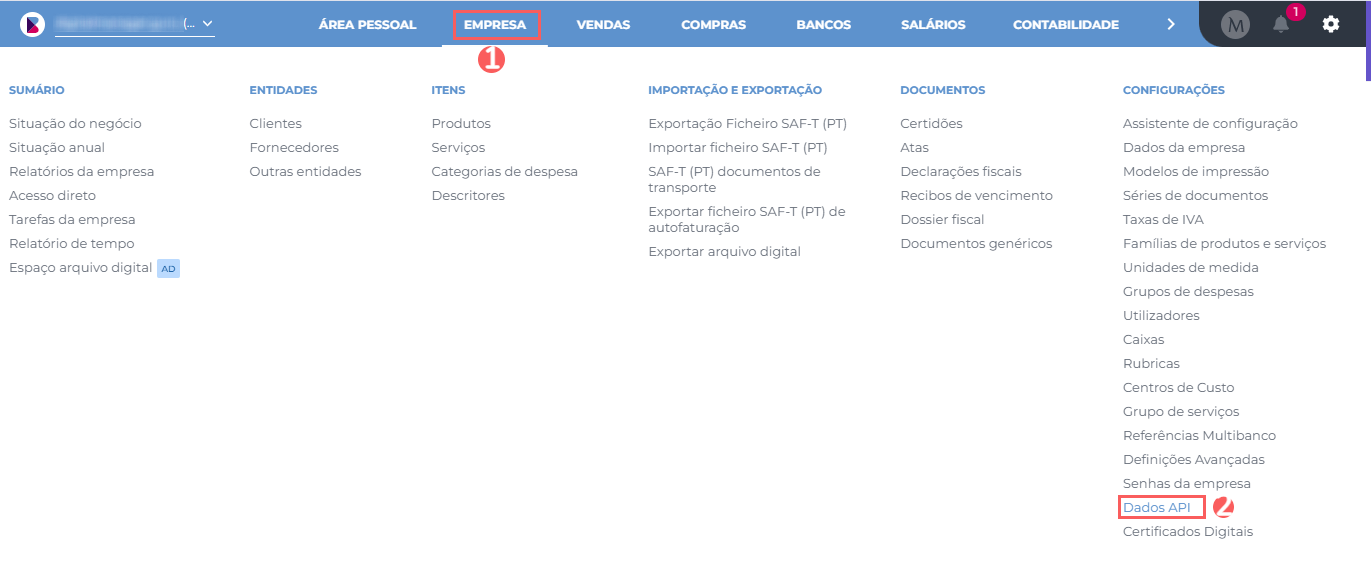
3 - Em Enviar credenciais de acesso à API por email, informe:
Email desenvolvedor: email para envio das credenciais;
Com conhecimento (cc): email para envio das credenciais (opcional);
Nome desenvolvedor: nome do desenvolvedor ou da pessoa que irá receber as credenciais;
Declaro que aceito os termos e condições apresentados: ative o aceite dos termos e condições apresentadas.
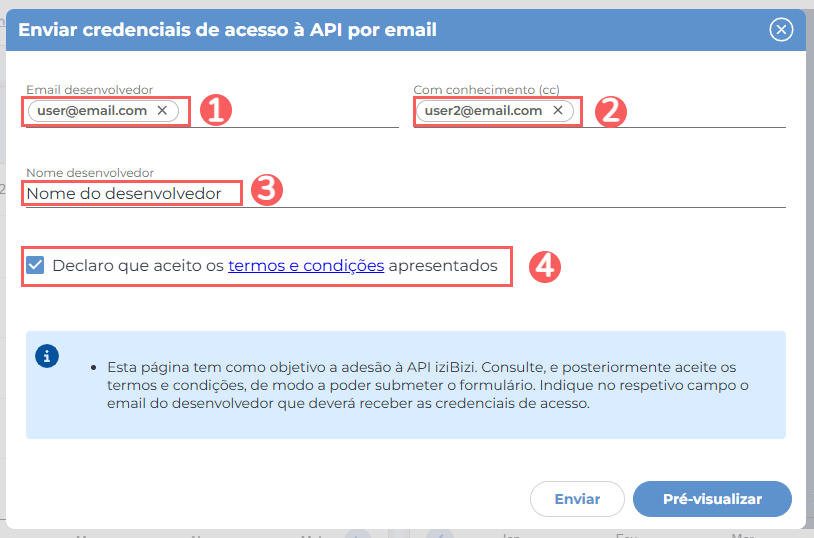
4 - Clique em Enviar.
5 - Acesse o email informado para recebimento das credenciais.
6 - Em seguida, encontre o email com o assunto Credenciais de acesso e clique em Obter Credenciais.
7 - Em Dados de acesso à API, copie e armazene os dados do Identificador e do Segredo.
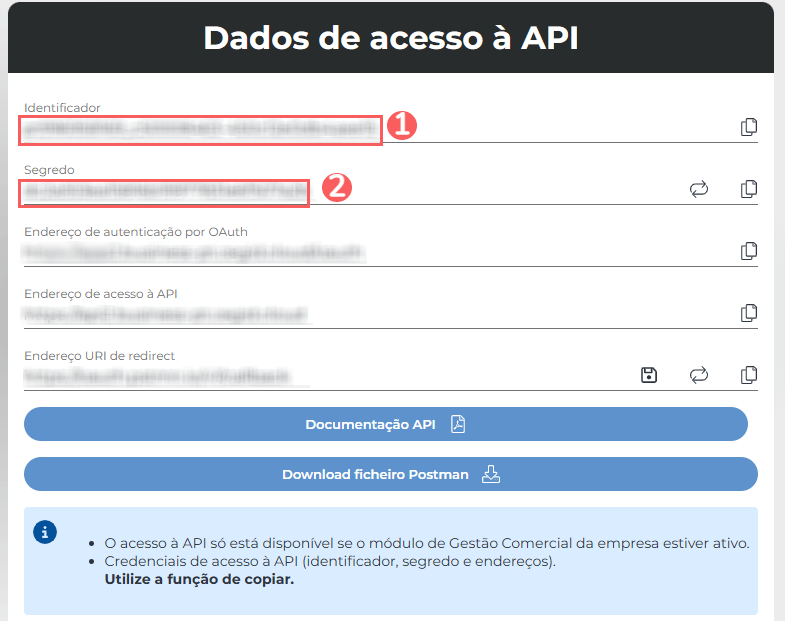
Passo 2: Ativar integração
Nesta etapa, você vai ativar a integração com a Guru.
A chave/Token API não ficará disponível depois de gravar a integração. Caso altere a chave API, a mesma não será válida, sendo necessário retornar ao ambiente iziBizi para obter a chave.
Essa alteração trará maior segurança para a sua conta, não sendo possível visualizar os dados de integração.
Etapas:
1 - Acesse o admin da Guru com seu usuário e senha.
2 - No menu lateral, acesse Configurações > Integrações > Faturamento > iziBizi.

3 - Clique na aba Detalhe.
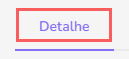
4 - Em Detalhe, informe:
API ID: obtida no passo 1 - item 7;
App Secret: obtida no passo 1 - item 7;
Criar fatura como rascunho: mude o botão para a posição de “Ativo” se deseja criar uma fatura como rascunho;
Criar nota de crédito como rascunho: mude o botão para a posição de “Ativo” se deseja criar uma nota de crédito como rascunho;
Ativo: mude o botão para a posição ligado.
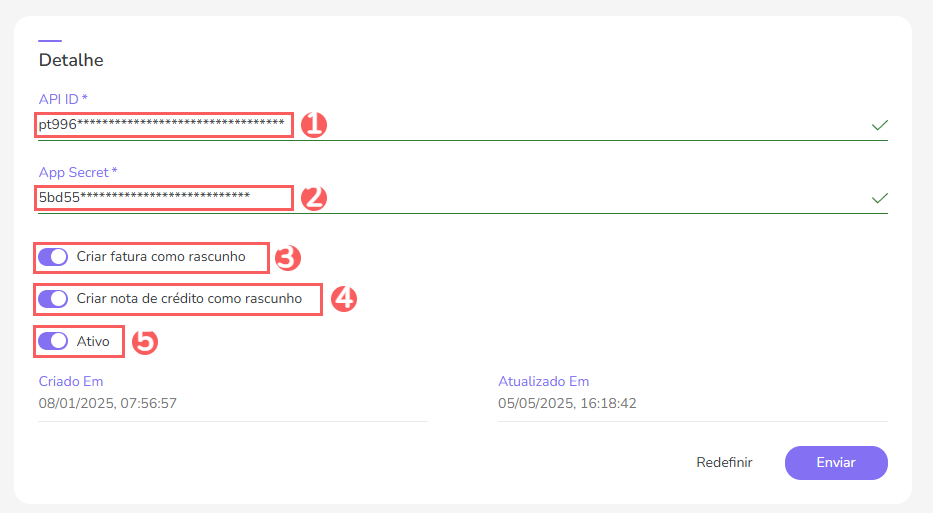

5 - Clique em Enviar.
6 - Em seguida, na aba Detalhe, informe:
Serie1: selecione a série que deseja configurar automaticamente o faturamento;
Isenção taxa dentro da UE: selecione o tipo de isenção de taxa para vendas dentro da UE2;
Isenção taxa fora da UE: selecione o tipo de isenção de taxa para vendas fora da UE2;
Ativo: mude o botão para a posição ligado.
(1) Consulte como configurar a série de faturamento no iziBizi.
(2) Se necessitar de ajuda para saber qual deve escolher, consulte esse link ou selecione a opção que ambos os campos sejam nulos.
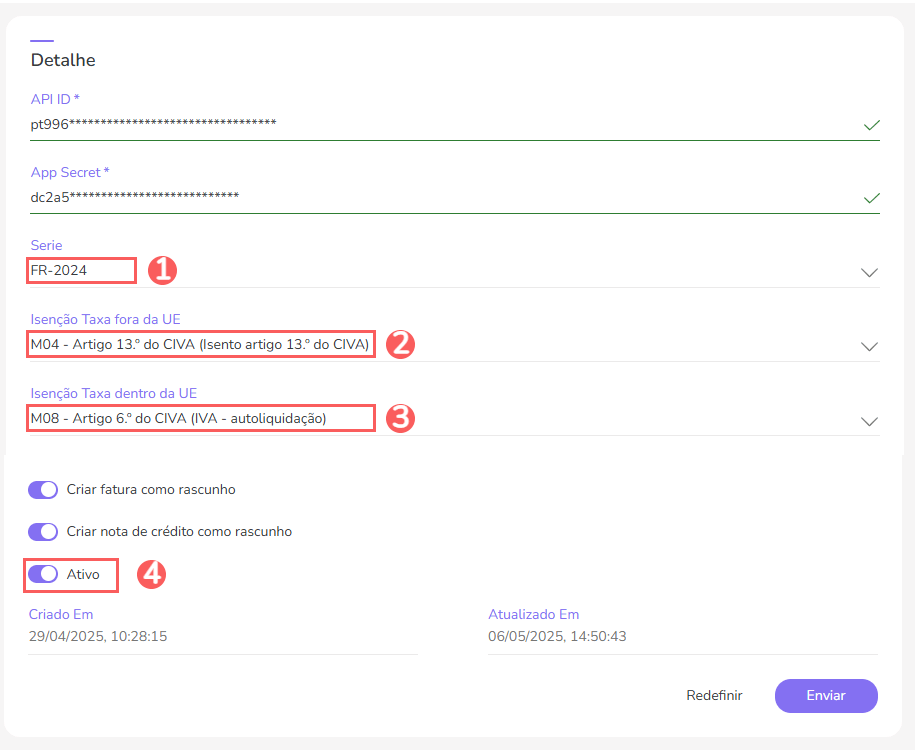

A Serie e Isenção só poderão ser configurados após a ativação da integração.
7 - Clique em Enviar.
O que fazer a seguir?
Uma vez que a integração com o iziBizi está ativa, você deve editar as configurações do produto na aba faturamento, para que a Guru saiba quais informações enviar para o iziBizi na venda do produto.
